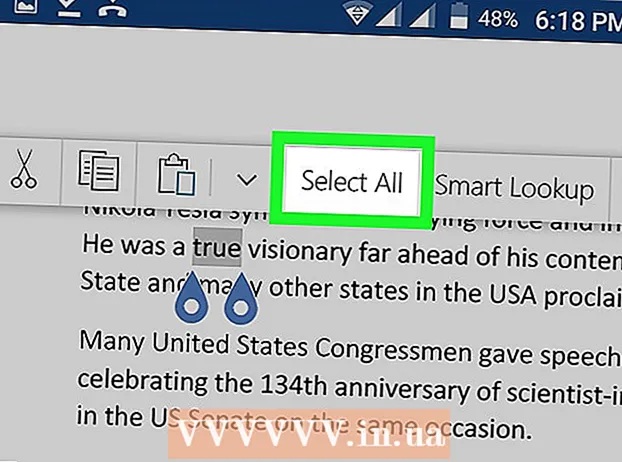작가:
Charles Brown
창조 날짜:
1 2 월 2021
업데이트 날짜:
1 칠월 2024

콘텐츠
- 단계로
- 5 가지 방법 중 1 : 삼성 스마트 TV에서
- 5 가지 방법 중 2 : LG 스마트 TV에서
- 5 가지 방법 중 3 : Sony Android 스마트 TV
- 5 가지 방법 중 4 : Apple TV에서
- 5 가지 방법 중 5 : Amazon Fire TV에서
- 팁
- 경고
이 위키 하우에서는 스마트 TV 앱 스토어에서 스마트 TV 앱을 다운로드하는 방법을 보여줍니다.
단계로
5 가지 방법 중 1 : 삼성 스마트 TV에서
 TV를 켜십시오. 앱을 다운로드하려면 TV가 인터넷에 연결되어 있어야합니다.
TV를 켜십시오. 앱을 다운로드하려면 TV가 인터넷에 연결되어 있어야합니다.  리모컨의 버튼을 누르세요 집. 일부 리모컨에서는이 버튼에 집 사진이 있습니다.
리모컨의 버튼을 누르세요 집. 일부 리모컨에서는이 버튼에 집 사진이 있습니다.  고르다 앱 "선택"버튼을 누릅니다. 리모컨의 화살표 키를 사용하여 먼저 "앱"으로 스크롤 한 다음 여러 색상의 "선택"버튼을 사용하여 그렇게합니다.
고르다 앱 "선택"버튼을 누릅니다. 리모컨의 화살표 키를 사용하여 먼저 "앱"으로 스크롤 한 다음 여러 색상의 "선택"버튼을 사용하여 그렇게합니다.  앱 카테고리를 선택하세요. TV 화면 상단에는 "신규"및 "인기"와 같은 탭과 화면 오른쪽 상단에 "검색"탭이 있습니다.
앱 카테고리를 선택하세요. TV 화면 상단에는 "신규"및 "인기"와 같은 탭과 화면 오른쪽 상단에 "검색"탭이 있습니다. - "검색"탭을 사용하여 이름으로 앱을 검색 할 수 있습니다.
 다운로드 할 앱을 선택하세요. 앱 페이지로 이동합니다.
다운로드 할 앱을 선택하세요. 앱 페이지로 이동합니다.  고르다 설치 "선택"버튼을 누릅니다. 이 버튼은 앱 이름 아래에 있습니다. "설치"를 선택하자마자 앱 다운로드가 시작됩니다.
고르다 설치 "선택"버튼을 누릅니다. 이 버튼은 앱 이름 아래에 있습니다. "설치"를 선택하자마자 앱 다운로드가 시작됩니다. - 앱이 무료가 아닌 경우 여기에 앱 가격이 표시됩니다.
- 앱이 다운로드되면 "열기"를 선택하여 해당 페이지에서 직접 앱을 열 수 있습니다.
5 가지 방법 중 2 : LG 스마트 TV에서
 TV를 켜십시오. 앱을 다운로드하려면 TV가 인터넷에 연결되어 있어야합니다.
TV를 켜십시오. 앱을 다운로드하려면 TV가 인터넷에 연결되어 있어야합니다.  리모컨의 버튼을 누르세요 똑똑한. 홈 페이지로 이동합니다.
리모컨의 버튼을 누르세요 똑똑한. 홈 페이지로 이동합니다.  프로필 아이콘을 선택합니다. 화면 오른쪽 상단에있는 사람 모양의 아이콘입니다.
프로필 아이콘을 선택합니다. 화면 오른쪽 상단에있는 사람 모양의 아이콘입니다.  LG 계정 정보를 입력하고 로그인. 계정 세부 정보에는 이메일 주소와 비밀번호가 포함됩니다.
LG 계정 정보를 입력하고 로그인. 계정 세부 정보에는 이메일 주소와 비밀번호가 포함됩니다.  TV 리모컨에서 위로 스크롤합니다. 그러면 홈페이지가 오른쪽으로 스크롤되고 다양한 앱 카테고리를 볼 수 있습니다.
TV 리모컨에서 위로 스크롤합니다. 그러면 홈페이지가 오른쪽으로 스크롤되고 다양한 앱 카테고리를 볼 수 있습니다.  앱 카테고리를 선택하세요. 홈페이지의 왼쪽 상단 모서리에 카테고리 이름 (예 : "GAME WORLD")이있는 여러 카드가 있습니다. 카테고리를 선택하면 해당 앱을 볼 수 있습니다.
앱 카테고리를 선택하세요. 홈페이지의 왼쪽 상단 모서리에 카테고리 이름 (예 : "GAME WORLD")이있는 여러 카드가 있습니다. 카테고리를 선택하면 해당 앱을 볼 수 있습니다.  다운로드 할 앱을 선택하세요. 앱 페이지로 이동합니다.
다운로드 할 앱을 선택하세요. 앱 페이지로 이동합니다.  고르다 설치. 이 버튼은 앱 제목 바로 아래에 있습니다.
고르다 설치. 이 버튼은 앱 제목 바로 아래에 있습니다. - 앱이 무료가 아닌 경우 여기에 "설치"대신 가격이 표시됩니다.
 고르다 확인 메시지가 표시되면. 설치할 앱이 시작됩니다. 다운로드가 완료되면 "시작"을 선택할 수 있습니다. 이전에는 "설치"버튼으로 앱을 시작했습니다.
고르다 확인 메시지가 표시되면. 설치할 앱이 시작됩니다. 다운로드가 완료되면 "시작"을 선택할 수 있습니다. 이전에는 "설치"버튼으로 앱을 시작했습니다.
5 가지 방법 중 3 : Sony Android 스마트 TV
 TV를 켜십시오. 앱을 다운로드하려면 TV가 인터넷에 연결되어 있어야합니다.
TV를 켜십시오. 앱을 다운로드하려면 TV가 인터넷에 연결되어 있어야합니다.  리모컨의 버튼을 누르세요 집. 그러면 TV의 홈 페이지로 이동합니다.
리모컨의 버튼을 누르세요 집. 그러면 TV의 홈 페이지로 이동합니다.  '앱'섹션까지 아래로 스크롤합니다. 리모컨의 터치 스크린을 아래로 스 와이프하면됩니다.
'앱'섹션까지 아래로 스크롤합니다. 리모컨의 터치 스크린을 아래로 스 와이프하면됩니다.  고르다 저장 리모콘의 터치 스크린을 누릅니다. '스토어'는 '앱 섹션'맨 왼쪽에있는 Google Play 스토어의 여러 색상 아이콘입니다.
고르다 저장 리모콘의 터치 스크린을 누릅니다. '스토어'는 '앱 섹션'맨 왼쪽에있는 Google Play 스토어의 여러 색상 아이콘입니다.  앱을 찾아보십시오. 오른쪽으로 스 와이프하여 "엔터테인먼트"탭에서 앱을 보거나 아래로 스 와이프하여 "리모콘 용 게임"과 같은보다 구체적인 앱 카테고리를 선택할 수 있습니다.
앱을 찾아보십시오. 오른쪽으로 스 와이프하여 "엔터테인먼트"탭에서 앱을 보거나 아래로 스 와이프하여 "리모콘 용 게임"과 같은보다 구체적인 앱 카테고리를 선택할 수 있습니다. - 위로 스 와이프하여 돋보기를 선택할 수도 있습니다. 그런 다음 검색어를 입력하십시오.
 다운로드 할 앱을 선택하고 리모컨을 탭합니다. 앱 페이지로 이동합니다.
다운로드 할 앱을 선택하고 리모컨을 탭합니다. 앱 페이지로 이동합니다.  고르다 설치 리모컨을 탭합니다. 이 옵션은 앱 이름 아래에 있습니다.
고르다 설치 리모컨을 탭합니다. 이 옵션은 앱 이름 아래에 있습니다. - 앱이 무료가 아닌 경우 여기에 가격이 대신 표시됩니다.
 고르다 동의하기. 화면 오른쪽에 있습니다. 이것을 선택하면 앱이 TV로 다운로드되기 시작합니다. 완료되면 "열기"를 선택하여 앱으로 바로 이동할 수 있습니다.
고르다 동의하기. 화면 오른쪽에 있습니다. 이것을 선택하면 앱이 TV로 다운로드되기 시작합니다. 완료되면 "열기"를 선택하여 앱으로 바로 이동할 수 있습니다.
5 가지 방법 중 4 : Apple TV에서
 TV를 켜십시오. Apple TV가 기본 입력 인 경우 Apple TV가 즉시 깨어납니다.
TV를 켜십시오. Apple TV가 기본 입력 인 경우 Apple TV가 즉시 깨어납니다. - 아직 입력하지 않은 경우 Apple TV를 사용하려면 입력이 필요합니다.
- TV가 인터넷에 연결되어 있지 않은 경우 앱을 추가 할 수 있습니다.
- 3 세대 모델 이상인 경우 Apple TV에 앱을 추가 할 수 없습니다.
 App Store를 선택하고 리모컨의 터치 스크린을 탭합니다. App Store는 필기 도구로 만든 흰색 "A"가있는 진한 파란색 앱입니다. 그러면 App Store가 열립니다.
App Store를 선택하고 리모컨의 터치 스크린을 탭합니다. App Store는 필기 도구로 만든 흰색 "A"가있는 진한 파란색 앱입니다. 그러면 App Store가 열립니다. - iPhone에서 Apple TV 앱을 사용하는 경우 먼저 앱을 열어야합니다.
 App Store에서 앱을 스크롤합니다. 기본적으로 App Store는 인기있는 앱을 볼 수있는 "추천"을로드합니다.
App Store에서 앱을 스크롤합니다. 기본적으로 App Store는 인기있는 앱을 볼 수있는 "추천"을로드합니다. - "검색"으로 스크롤하고 사용자 설명서를 탭한 다음 앱 이름을 탭하여 구체적으로 검색 할 수도 있습니다.
- "카테고리"탭을 선택하면 다양한 카테고리의 앱이 표시됩니다.
 다운로드 할 앱을 선택하고 리모컨을 탭합니다. 앱 페이지가 열립니다.
다운로드 할 앱을 선택하고 리모컨을 탭합니다. 앱 페이지가 열립니다. - 탭에 "카테고리"라고 표시된 경우 먼저 카테고리를 선택해야합니다.
 고르다 설치 리모컨을 탭합니다. 이 옵션은 앱 페이지 중간에 있어야합니다. 앱이 Apple TV로 다운로드됩니다.
고르다 설치 리모컨을 탭합니다. 이 옵션은 앱 페이지 중간에 있어야합니다. 앱이 Apple TV로 다운로드됩니다. - 유료 앱의 경우이 버튼은 앱 가격을 보여줍니다.
- 유료 앱의 경우 Apple ID 암호를 묻는 메시지가 표시 될 수 있습니다.
5 가지 방법 중 5 : Amazon Fire TV에서
 TV를 켜십시오. Fire Stick이 기본 (또는 마지막으로 사용한) 입력에있는 경우 Amazon Fire TV 홈 페이지가 열립니다.
TV를 켜십시오. Fire Stick이 기본 (또는 마지막으로 사용한) 입력에있는 경우 Amazon Fire TV 홈 페이지가 열립니다. - 아직하지 않았다면 Fire Stick을 사용하려면 입력을 조정해야합니다.
- TV가 인터넷에 연결되어 있지 않으면 앱을 추가 할 수 없습니다.
 사이드 바를 엽니 다. 이렇게하려면 리모컨에있는 원형 제어 디스크의 왼쪽을 사용하여 사이드 바가 화면 왼쪽에서 열릴 때까지 왼쪽으로 스크롤하면됩니다.
사이드 바를 엽니 다. 이렇게하려면 리모컨에있는 원형 제어 디스크의 왼쪽을 사용하여 사이드 바가 화면 왼쪽에서 열릴 때까지 왼쪽으로 스크롤하면됩니다.  고르다 앱 "선택"버튼을 누릅니다. 이것은 스티어링 디스크 중앙에있는 둥근 버튼입니다. 사이드 바 중간 쯤에 "앱"이 있습니다.
고르다 앱 "선택"버튼을 누릅니다. 이것은 스티어링 디스크 중앙에있는 둥근 버튼입니다. 사이드 바 중간 쯤에 "앱"이 있습니다.  앱 필터를 선택하십시오. 예를 들어 아래로 스크롤하여 "Spotlight"탭을 선택하고 제공중인 앱을 보거나 "Top Free"탭을 선택하여 최고 등급의 무료 앱을 스크롤 할 수 있습니다.
앱 필터를 선택하십시오. 예를 들어 아래로 스크롤하여 "Spotlight"탭을 선택하고 제공중인 앱을 보거나 "Top Free"탭을 선택하여 최고 등급의 무료 앱을 스크롤 할 수 있습니다. - 모든 앱만 탐색하려면 "카테고리"옵션을 선택하고 관심있는 카테고리를 선택하십시오.
 앱을 선택하고 리모컨의 "선택"버튼을 누릅니다. 앱 페이지가 열립니다.
앱을 선택하고 리모컨의 "선택"버튼을 누릅니다. 앱 페이지가 열립니다.  고르다 가져 오기 리모컨의 "선택"버튼을 누르십시오. 앱 아이콘의 오른쪽 하단에 "Get"이 표시되어야합니다. 선택한 앱이 Amazon Fire TV로 다운로드되기 시작합니다.
고르다 가져 오기 리모컨의 "선택"버튼을 누르십시오. 앱 아이콘의 오른쪽 하단에 "Get"이 표시되어야합니다. 선택한 앱이 Amazon Fire TV로 다운로드되기 시작합니다. - 앱이 무료가 아닌 경우 "Get"대신 앱 가격이 표시됩니다.
- Amazon Fire TV의 이전 버전에서는 "Get"이 "Download"또는 "Install"로 대체 될 수 있습니다.
팁
- 때때로 시스템 업데이트로 인해 스마트 TV에서 특정 앱이 제거됩니다. 그런 다음 일반적으로 앱 스토어로 이동하여 무료로 다시 다운로드 할 수 있습니다.
경고
- 다른 스마트 TV 모델은 동일한 제조업체의 제품이더라도 앱 다운로드 절차가 약간 다를 수 있습니다.